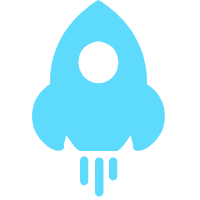皮皮壁纸怎么设置动态锁屏
来源:小编整理 | 时间:2023-06-09 20:51:51 | 阅读:159 | 专题:合集这是一个皮皮壁纸怎么设置动态壁纸,皮皮壁纸设置动态壁纸锁屏方法,怎么样设置你最喜欢的动态锁屏和壁纸,喜欢的千万不要错过。
皮皮壁纸怎么设置动态壁纸
1、打开手机,点击进入设置界面。

2、找到安全和隐私选项,点击打开。
3、在锁屏设置页面,点击订阅。
4、在订阅页面下方,点击图库。
5、打开图库后,点击“选取新墙纸”,点击动态墙纸。

6、挑选动态墙纸点击“设定”按钮。


这样就可以设置喜欢的动态锁屏了。
怎么设置动态壁纸
1、打开登录皮皮壁纸APP,在首页点击右上角的“+”。

2、跳转到新页面后,点击“制作动态壁纸”。

3、在弹窗中点击确定。

4、跳转进入手机相册,选择想要设置的壁纸视频,点击完成。

5、点击“上传及设为壁纸”。

这样就可以设置喜欢的动态壁纸了。
以上就是皮皮壁纸怎么设置动态锁屏攻略,喜欢的快来关注我们吧。